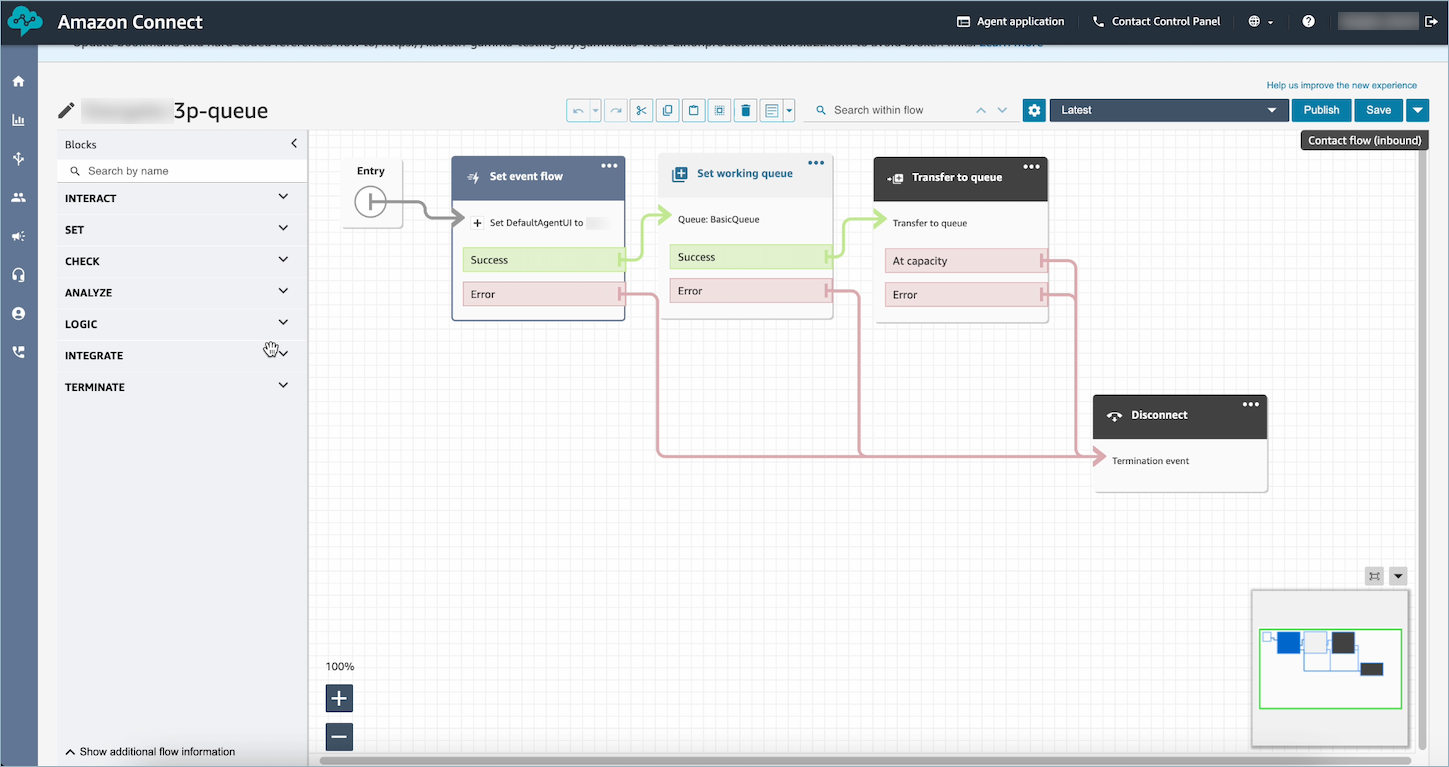本文属于机器翻译版本。若本译文内容与英语原文存在差异,则一律以英文原文为准。
在 Amazon Connect 座席工作区使用第三方应用程序的屏幕弹出功能
要获得第三方应用程序的屏幕弹出功能,您可以使用 step-by-step指南,也可以使用应用程序固定。有关更多信息,请参阅 访问 Agent Workspace 中的第三方应用程序。当联系人进入时,指南选项卡会作为座席工作区中的第一个选项卡打开。您可以使用流程配置 step-by-step指南。
注意
配置视图时:
-
确保在中注册的应用程序名称与您提供给 Application App Launch 组件的 and/or 应用程序
名称 AWS 管理控制台 完全匹配。 -
如果遇到错误,但您认为名称匹配,请编辑 AWS 管理控制台 应用程序名称。确保没有前导或尾随空格。
您可以选择提供一个为联系人提供更具体的目的地或参数的路径。当您提供路径时,它将缩短为域。在应用程序域的末尾提供一个正斜杠。
示例 1(推荐):
App Domain registered in AWS 管理控制台: https://example.com/ Path: cats/siamese Guides will attempt to render: Domain https://example.com/ + Path cats/siamese https://example.com/cats/siamese Success if website exists!
示例 2:
App Domain registered in AWS 管理控制台: https://example.com/dogs/ Path: cats/siamese Guides will attempt to render: Domain https://example.com/ + Path cats/siamese https://example.com/cats/siamese Fails because only subdomains of https://example.com/dogs/ are allowed
示例 3:
App Domain registered in AWS 管理控制台: https://example.com/cats Path: cats/siamese Guides will attempt to render: Domain https://example.com/ + Path cats/siamese https://example.com/cats/siamese Success if website exists!
下图显示了已拖放到画布上的应用程序启动组件。自定义面板显示了用于指定应用程序名称和应用程序路径的示例。
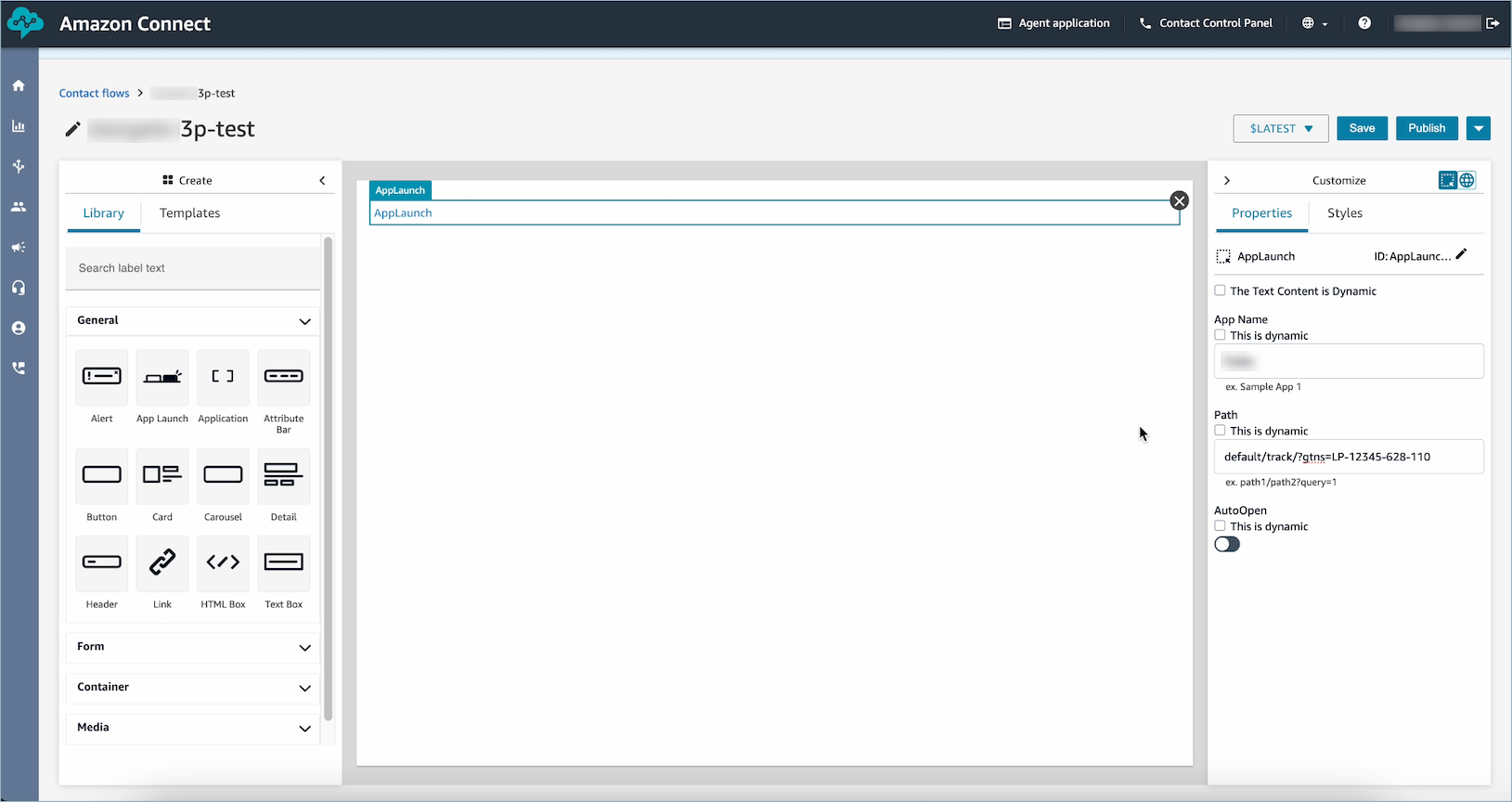
下图显示了已添加到流程并配置到 DefaultAgentUI 事件挂钩的示例Amazon Connect 流数据块:设置事件流块。